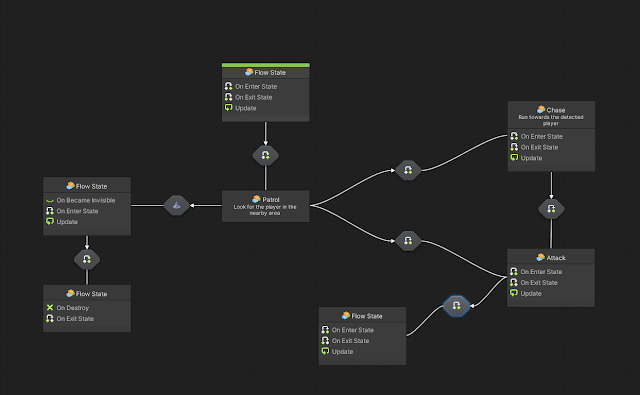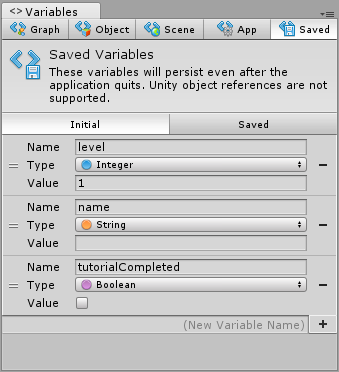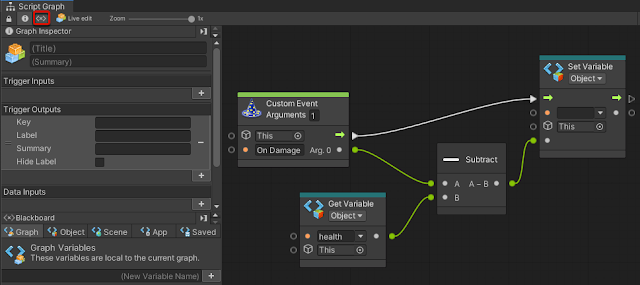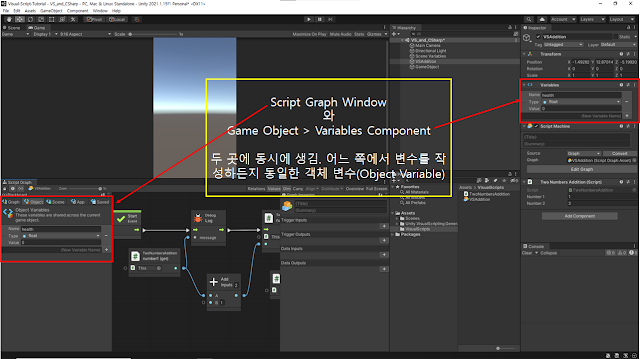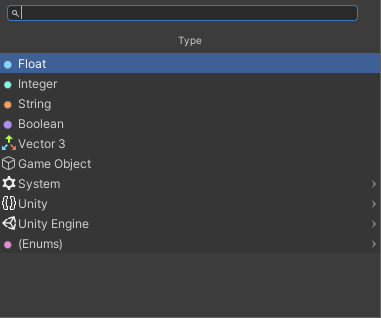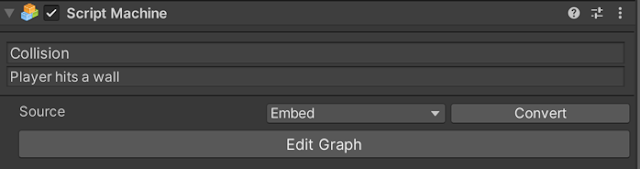비주얼 스크립팅의 기본 개념
게임을 만들 때 사용되는 비주얼 스크립팅에는 네 가지 기본 개념이 있다. 타입(Type) - 데이터 타입 타입은 데이터 사용 방법을 컴파일러에게 알려주는 데이터의 속성(attribute)이다. 스크립팅에서 모든 것은 객체(Object): 즉, 숫자(numbers), 텍스트(pieces of text), 벡터(vectors) 및 유니티 컴포넌트(unity components)는 모두 객체(Objects)다. 변수(Variable) 변수는 값과 데이터를 저장하는 용기(containers)이다. 각 변수에는 이름(name), 타입(type) 및 값(value)을 가지고 있다. 변수 내부의 값은 런타임(runtime) 중에(즉, 실행중에) 변경될 수 있다. 그래프(Graphs), 상태(States) 및 시스템(Machines) 그래프(Graphs)는 논리(logic)를 시각적으로 표현한 것이다. 이 것들이 비주얼 스크립팅의 핵심에 있다. (역자 주 - machine을 시스템으로 번역하였다. 유한 상태 머신(FSM - Finite State Machine)에서 machine의 개념을 이해하는게 도움이 된다. 유니티에서는 Script Machine, State Machine 이라는 용어를 사용하고 있다.) 그룹(Groups) 그래프들을 조직화하기 위해 그룹을 만들게된다. 그룹은 유닛을 둘러싸는 박스형태로 만들어진다. <원문> https://docs.unity3d.com/Packages/com.unity.visualscripting@1.7/manual/vs-concepts.html